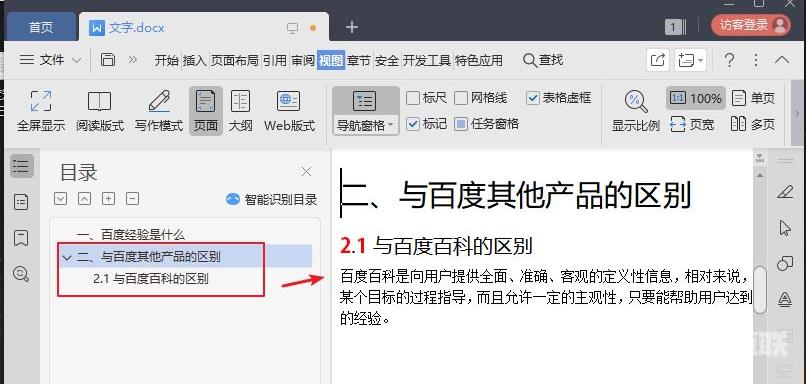Word目录如何显示在左边?
Word目录如何显示在左边?我们在查看word文档时,左侧没有显示出文档的目录,很不方便,如果想要word目录显示在左边的话,应该怎么操作呢?下面小编就教下大家word目录怎么显示在左边。
解决方法
1、双击打开电脑桌面上的word文档。
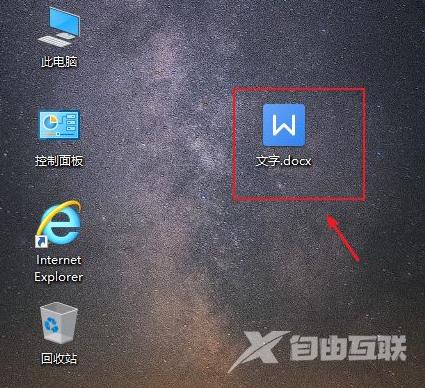
2、进入word文档页面,点击工具栏的视图。
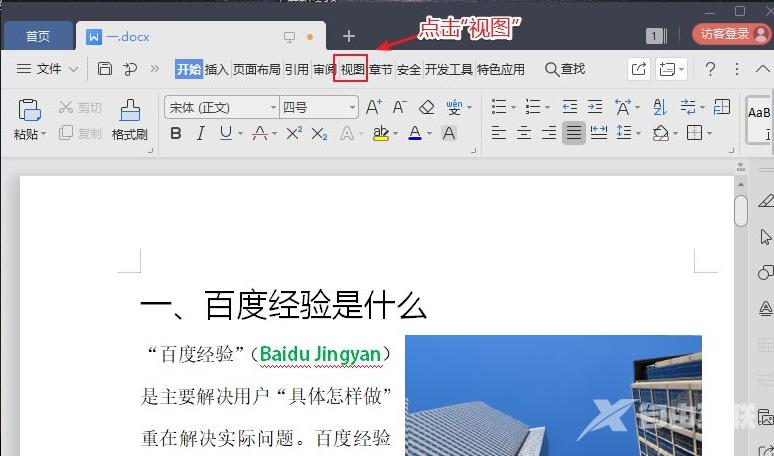
3、点击视图下的导航窗格。
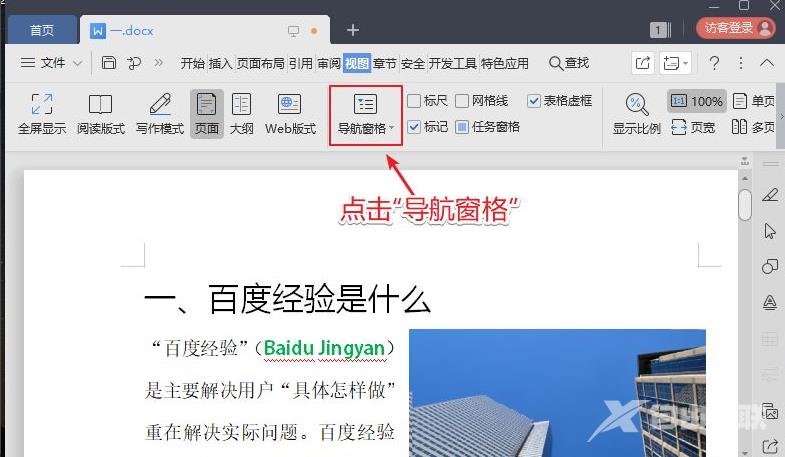
4、出现选项,点击【靠左】。
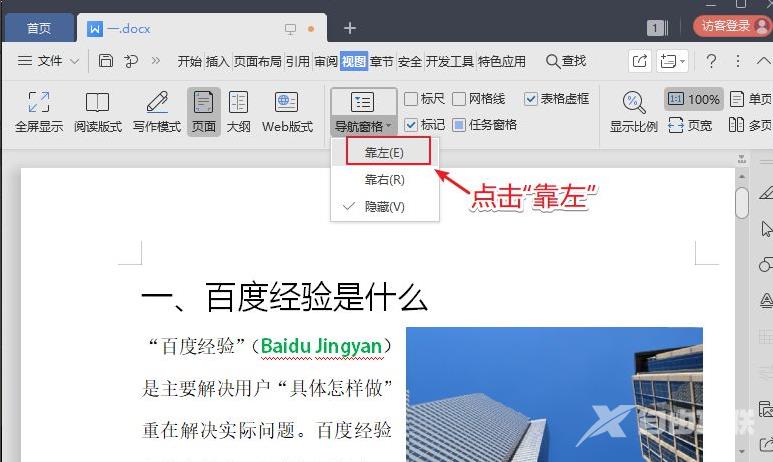
5、完成后,word左侧的目录大纲已显示在页面上。
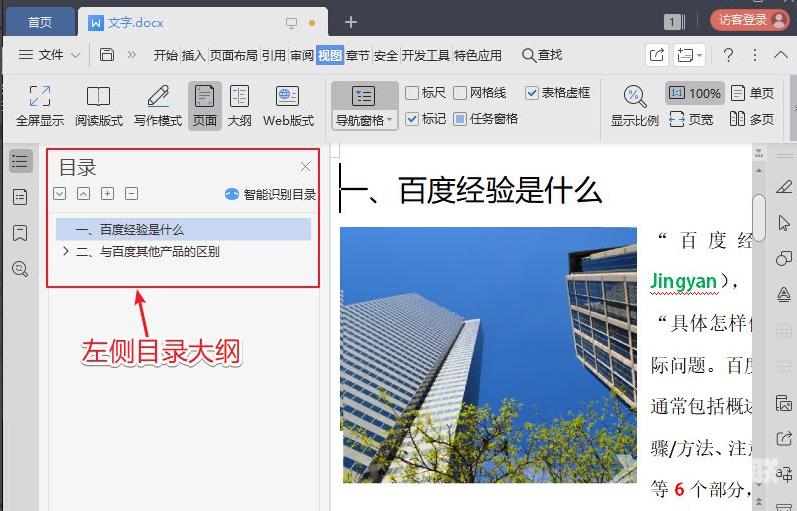
6、如需查看章节标题内容,可点击左目录大纲章节标题,word页面自动跳转标题内容。